اگر در خصوص دانلود و نصب برنامه اسکرین ریکوردر سوالی دارید
اگر در خصوص دانلود و نصب برنامه اسکرین ریکوردر سوالی دارید


برای کسانی که می خواهند فعالیت روی صفحه نمایش خود را ضبط کرده و به اشتراک بگذارند، دانلود اسکرین ریکوردر با کیفیت امری ضروری است. با طیف وسیعی از گزینه های موجود، از برنامه های ساده و با کاربری آسان گرفته تا نرم افزارهای پیشرفته تر با قابلیت ویرایش، یافتن ضبطکننده صفحه نمایش مناسب برای دستگاه می تواند کاری پیچیده ای باشد. با این حال، با کمی راهنمایی و تحقیق می توان نرم افزار مناسبی را برای رفع نیازهای خود پیدا کرد.
به همین خاطر در این مقاله به صورت کامل به دانلود اسکرین ریکوردر پرداخته شده است و همچنین موضوعاتی مثل نحوه عملکرد Screen Recorder و امکانات آن، دانلود ضبط کننده صفحه نمایش برای پلتفرم های ویندوز و گوشی های هوشمند و معرفی نسخه های متعددی از این برنامه ها بررسی خواهد شد. چه برای افراد مبتدی و چه کاربران حرفه ای تر، گزینه های مختلفی در این مقاله معرفی شده است که افراد می توانند به نسبت به نیاز های خود اقدام به دانلود اسکرین ریکوردر مورد نظر نمایند.
معرفی اسکرین ریکوردر
اسکرین ریکوردرها برنامه های نرم افزاری هستند که به کاربران این امکان را می دهند تا صفحه نمایش رایانه یا دستگاه تلفن همراه خود را در زمان واقعی ضبط کنند. این برنامه ها برای اهداف مختلفی از جمله ایجاد آموزش، ضبط بازی، ضبط جلسات آنلاین و ساخت دمو نرم افزار استفاده می شوند. ضبط صفحه یک عملکرد ضروری است که به طور گسترده توسط مشاغل، مربیان و افراد استفاده می شود.
عملکرد ضبط کننده های صفحه ساده است، آن ها هر اتفاقی را که روی صفحه کاربر اتفاق می افتد ضبط کرده و آن را به عنوان یک فایل ویدیویی ذخیره می کنند. این ویدیوهای ذخیره شده را می توان با دیگران به اشتراک گذاشت و به کاربران این امکان را می دهد که ایده ها و تجربیات خود را به طور موثرتری با هم در میان بگذارند. همچنین می توان از اسکرین ریکوردر برای ایجاد مطالب آموزشی، ارائه ها و انواع دیگر محتوا استفاده کرد.
فرآیند ضبط صفحه با استفاده از ضبط کننده صفحه ساده است. پس از نصب نرم افزار، کاربر می تواند ناحیه ای از صفحه را که می خواهد ضبط کند انتخاب کرده و شروع به ضبط کند. اکثر ضبط کننده های صفحه به کاربران اجازه می دهند تنظیمات ضبط مانند نرخ فریم، وضوح و گزینه های صدا را سفارشی کنند. پس از اتمام ضبط، کاربر می تواند فایل ویدیویی را در دستگاه خود ذخیره کرده یا آن را در یک سرویس مبتنی بر ابر آپلود نماید.
اسکرین ریکوردرها از روش های مختلفی برای ضبط صفحه استفاده می کنند. برخی از برنامه ها از واحد پردازش گرافیکی (GPU) رایانه یا دستگاه تلفن همراه برای گرفتن صفحه نمایش استفاده می کنند، در حالی که برخی دیگر از واحد پردازش مرکزی (CPU) برای این کار بهره می برند. Screen Recorder ها مبتنی بر GPU سریعتر و کارآمدتر از ضبط کننده های صفحه نمایش مبتنی بر CPU هستند. آنها از قابلیت های رمزگذاری داخلی کارت گرافیک برای ضبط و فشرده سازی ویدیو در زمان واقعی استفاده می کنند که این باعث می شود حجم فایل ها کوچکتر و کیفیت ویدیو بهتر شود.
اسکرین ریکوردرها نیز می توانند از کدک های مختلف برای فشرده سازی فایل ویدیویی استفاده کنند. کدک ها الگوریتم های نرم افزاری هستند که داده های ویدئویی دیجیتال را رمز گذاری و رمز گشایی می کنند. برخی از کدک های محبوب مورد استفاده در ضبط صفحه شامل H.264، H.265 و VP9 هستند. H.264 پرکاربردترین کدک برای ضبط صفحه است، به این خاطر که تعادل خوبی بین اندازه فایل و کیفیت ویدیو فراهم می کند. H.265 و VP9 کدک های جدیدتری هستند که فشرده سازی و کیفیت ویدیویی بهتری نسبت به H.264 ارائه می دهند.
ضبط کننده های صفحه را می توان در سیستم عامل های مختلف از جمله ویندوز، macOS، iOS و Android استفاده کرد. برخی از ضبط کننده های صفحه رایگان هستند، در حالی که برخی دیگر نیاز به اشتراک یا خرید یک باره دارند. انتخاب ضبط کننده صفحه به بودجه و نیازهای فنی کاربر بستگی دارد. به عنوان مثال، اگر کاربر بخواهد ویدیوهایی با وضوح بالا با چندین آهنگ صوتی ضبط کند، ممکن است به یک ضبط کننده صفحه نمایش قدرتمندتر با ویژگی های پیشرفته نیاز داشته باشد.
دانلود اسکرین رکوردر با لینک مستقیم
اسکرین ریکوردرها به ابزاری ضروری برای ایجاد محتوای ویدیویی، چه برای استفاده شخصی یا حرفه ای تبدیل شده اند. با بسیاری از گزینه های موجود، تعیین بهترین ضبط کننده صفحه می تواند چالش برانگیز باشد. با توجه به همین موضوع در این بخش برخی از بهترین ضبط کننده های صفحه نمایش موجود در اینترنت، چه رایگان و چه پولی و ویژگی های برجسته آن ها مورد بررسی قرار گرفته خواهد شد. کاربران برای پیدا کردن بهترین گزینه مورد نظر و دانلود اسکرین رکوردر با لینک مستقیم می توانند ادامه این بخش را مطالعه نمایند.
OBS Studio :OBS Studio یک ضبط کننده صفحه نمایش رایگان و منبع باز است که طیف وسیعی از ویژگی های قدرتمند را ارائه می دهد. این برنامه از چندین منبع ویدیویی و صوتی پشتیبانی میکند، که آن را به گزینه ای ایده آل برای ضبط گیم پلی یا پخش زنده تبدیل میکند. OBS Studio همچنین گزینه های پیشرفته ای را برای سفارشی کردن تنظیمات ویدیو و صدا، مانند میزان بیت، وضوح، و میکس صدا ارائه می دهد.
برای دانلود برنامه OBS Studio کلیک کنید.
ShareX :ShareX یکی دیگر از اسکرین ریکوردرهای رایگان و منبع باز است که به کاربران این امکان را می دهد تا از صفحه نمایش، فیلم و فایل های GIF بگیرند. این برنامه طیف وسیعی از ابزارهای حاشیه نویسی از جمله اشکال، فلش ها و جعبه های متن را ارائه می دهد که برجسته کردن اطلاعات مهم را آسان می کند. ShareX همچنین یکپارچه سازی فضای ذخیره سازی ابری را ارائه داده و به کاربران امکان می دهد ضبط های خود را در سرویس هایی مانند گوگل درایو یا Dropbox ذخیره کنند.
برای دانلود برنامه ShareX کلیک کنید.
Loom :Loom یک اسکرین ریکوردر محبوب است که طرحی رایگان با طیف وسیعی از ویژگی ها ارائه می دهد. این برنامه به کاربران اجازه می دهد تا صفحه نمایش، وب کم یا هر دو را به طور همزمان ضبط کنند. Loom همچنین یک ویرایشگر ویدیوی داخلی ارائه می دهد که به کاربران امکان خواهد داد متن را برش داده، کات کرده و به فیلم های ضبط شده خود اضافه کنند. Loom همچنین یکپارچه سازی فضای ذخیره سازی ابری را ارائه داده و به کاربران امکان می دهد ضبط های خود را از طریق پیوند به اشتراک بگذارند.
برای دانلود برنامه Loom کلیک کنید.
Camtasia :Camtasia یک ضبط کننده صفحه پولی است که طیف وسیعی از ویژگی ها را برای ایجاد ویدیوهای با کیفیت حرفه ای ارائه می دهد. این برنامه یک ویرایشگر ویدیوی داخلی با ویژگی های پیشرفته مانند ویرایش چند آهنگ، انیمیشن ها و انتقال ارائه می دهد. Camtasia همچنین طیف وسیعی از جلوه های ویدیویی و صوتی را ارائه می دهد که ایجاد محتوای جذاب و تعاملی را آسان می کند.
برای دانلود برنامه Camtasia کلیک کنید.
ScreenFlow :ScreenFlow یکی دیگر از اسکرین ریکوردرهای پولی می باشد که در بین سازندگان محتوا محبوب است. طیف وسیعی از ویژگی های پیشرفته، از جمله ویرایش چند آهنگ، کلید زدن کروما و گرافیک حرکتی را ارائه می دهد. ScreenFlow همچنین طیف وسیعی از جلوههای ویدیویی و صوتی را ارائه می کند که ایجاد محتوای حرفه ای ساده تر خواهد کرد.
برای دانلود برنامه ScreenFlow کلیک کنید.
Snagit :Snagit یک ضبط کننده صفحه پولی است که طیف وسیعی از ویژگی ها را برای ایجاد اسکرین شات و محتوای ویدیویی ارائه می دهد. این برنامه یک ویرایشگر تصویر داخلی با ویژگی های پیشرفته مانند برش، تغییر اندازه و اضافه کردن حاشیه نویسی ارائه می دهد. Snagit همچنین طیف وسیعی از ابزارهای ویرایش ویدیو را در خود جای داده است، از جمله برش، تقسیم، و افزودن انتقال.
برای دانلود برنامه Snagit کلیک کنید.
به صورت کلی انتخاب ضبط کننده صفحه نمایش مناسب به بودجه و نیازهای فنی کاربر بستگی دارد. اسکرین ریکوردرهای رایگان طیف وسیعی از ویژگی ها را برای ضبط و ویرایش اولیه ارائه می دهند. از طرف دیگر گزینه های پولی ویژگی های پیشرفته تری را برای ایجاد محتوای با کیفیت حرفه ای ارائه می کنند.
دانلود اسکرین ریکوردر رایگان از بازار
اسکرین ریکوردر به یک ابزار ضروری برای ایجاد محتوای ویدیویی تبدیل شده است و در حالی که گزینه های متعددی در اینترنت موجود است، بسیاری از آن ها هزینه بالایی دارند. با این حال، کافه بازار مجموعه ای از ضبط کننده های صفحه نمایش رایگان را ارائه می دهد که ابزارهای قدرتمند و همه کاره را برای ضبط و ویرایش ویدیو در اختیار کاربران قرار خواهند داد. در ادامه این بخش به صورت کامل به دانلود اسکرین ریکوردر رایگان از بازار پرداخته شده است.
ضبط کننده DU: برنامه DU Recorder یک ضبط کننده صفحه نمایش رایگان است که طیف وسیعی از ویژگی ها را برای ضبط ویدیو و گرفتن اسکرین شات ارائه می دهد. از ضبط از چندین منبع، از جمله وب کم و دستگاه های خارجی پشتیبانی می کند و طیف وسیعی از تنظیمات را برای سفارشی کردن خروجی ویدیو و صدا ارائه می دهد. DU Recorder همچنین از یک ویرایشگر ویدیوی داخلی برخوردار است که برش، کات و افزودن متن به ضبط های کاربران را آسان می کند.
برای دانلود برنامه ضبط کننده DU کلیک کنید.
ضبط صفحه نمایش Mobizen: برنامه Mobizen Screen Recorder یک ریکوردر رایگان و قدرتمند است که طیف وسیعی از ویژگی ها را ارائه می دهد. این برنامه از چندین منبع ویدیویی و صوتی پشتیبانی کرده که آن را به گزینه ای ایده آل برای ضبط گیم پلی یا پخش زنده تبدیل می کند. Mobizen Screen Recorder همچنین گزینه های پیشرفته ای را برای سفارشی کردن تنظیمات ویدیو و صدا، مانند میزان بیت، وضوح و میکس صدا ارائه می دهد.
برای دانلود برنامه ضبط صفحه نمایش Mobizen کلیک کنید.
ضبط کننده صفحه ADV: برنامه ADV Screen Recorder یک اسکرین ریکورد رایگان دیگر در بازار است که طیف وسیعی از ویژگی ها را برای ضبط ویدیو و گرفتن اسکرین شات ارائه می دهد. این برنامه این امکان را به کاربران می دهد تا تمام صفحه یا مناطق انتخاب شده از صفحه را ضبط کنند و گزینه هایی برای سفارشی کردن خروجی ویدیو و صدا ارائه می دهد. ADV Screen Recorder همچنین طیف وسیعی از ابزارهای حاشیه نویسی را ارائه می دهد که برجسته کردن اطلاعات مهم در ضبط های کاربران را آسان می کند.
برای دانلود برنامه ضبط کننده صفحه ADV کلیک کنید.
هر یک از اسکرین ریکوردرهای لیست شده در بالا طیف وسیعی از ویژگی ها را برای ضبط و ویرایش محتوای ویدیویی ارائه می دهد. به صورت کلی DU Recorder، AZ Screen Recorder و Mobizen Screen Recorder برنامه هایی بسیار کاربر پسند هستند و طیف وسیعی از گزینه های سفارشی سازی را ارائه می دهند که آنها را به انتخاب های عالی برای مبتدیان تبدیل می کند.
دانلود اسکرین ریکوردر ویندوز
اسکرین ریکورد یک ابزار حیاتی برای ایجاد محتوای ویدیویی است و یافتن ضبط کننده صفحه مناسب امری ضروری در این راستا به شمار می رود. در این بخش بهترین ضبط کننده های صفحه برای ویندوز 10 و ویندوز 7 مورد بررسی قرار گرفته اند. فرقی نمیکند چه برای گیمر، تولیدکننده محتوا یا کاربر حرفه ای، در ادامه فهرستی از ضبطکننده های صفحه وجود دارند که ویژگی ها و قابلیت های مناسبی را برای کمک به کاربران در ایجاد محتوای ویدیویی جذاب و آموزنده ارائه می دهند. کاربران در ادامه می توانند با مطالعه گزینه های مختلف، برای دانلود اسکرین رکوردر ویندوز اقدام نمایند.
OBS Studio: برنامه OBS Studio یک ضبط کننده صفحه نمایش رایگان و منبع باز می باشد که برای پخش زنده و ضبط ویدیو یک گزینه عالی است. این برنامه از طیف وسیعی از منابع ویدئویی و صوتی پشتیبانی میکند و تنظیمات پیشرفته ای را برای سفارشی سازی خروجی ویدئو و صدا ارائه می دهد. OBS Studio همچنین مجموعه ای از افزونه ها و ویژگی ها را در اختیار دارد که آن را به یک ضبط کننده صفحه نمایش بسیار قابل تنظیم تبدیل می کند.
برای دانلود برنامه OBS Studio کلیک کنید.
Camtasia: برنامه Camtasia اسکرین ریکوردی قدرتمند است که برای ایجاد محتوای ویدیویی حرفه ای گزینه های متعددی را در اختیار کاربران قرار می دهد و طیف وسیعی از ابزارها را برای ویرایش و بهبود ویدیوها از جمله گزینه هایی برای افزودن متن، انیمیشن و جلوه های ویژه در خود دارد. Camtasia به واسطه ابزارهای متعددی که ارائه می کند، به یک فروشگاه یک مرحله ای برای ایجاد ویدیوهای جذاب و آموزنده تبدیل شده است.
Bandicam: برنامه Bandicam یک ضبط کننده صفحه نمایش سبک وزن و همه کاره است که طیف وسیعی از ویژگی ها را برای ضبط ویدیو و گرفتن اسکرین شات ارائه می دهد. از ضبط از چندین منبع، از جمله وب کم و دستگاه های خارجی پشتیبانی می کند و تنظیمات پیشرفته ای را برای سفارشی کردن خروجی ویدیو و صدا ارائه می دهد. Bandicam همچنین یک ویرایشگر ویدیوی داخلی ارائه می دهد که برش، برش و افزودن متن به تصاویر را آسان می کند.
CamStudio: برنامه CamStudio یک ضبط کننده صفحه نمایش رایگان و منبع باز است که برای ایجاد ویدیوهای اولیه عالی است. این امکان را به کاربران می دهد که تمام صفحه یا مناطق انتخاب شده از صفحه را ضبط کنند و گزینه هایی برای سفارشی کردن تنظیمات ویدیو و صدا ارائه می دهد. CamStudio همچنین طیف وسیعی از ابزارهای حاشیه نویسی را ارائه می دهد که برجسته کردن اطلاعات مهم در ضبط ها را آسان می کند.
برای دانلود برنامه CamStudio کلیک کنید.
Icecream: برنامه Icecream Screen Recorder یک ضبط کننده صفحه نمایش کاربرپسند است که برای مبتدیان گزینه مناسبی به شمار می رود. Icecream این امکان را به کاربران می دهد که تمام صفحه یا مناطق انتخاب شده از صفحه را ضبط کنند و گزینه هایی برای سفارشی کردن تنظیمات ویدیو و صدا ارائه می دهد. Icecream Screen Recorder همچنین یک ویرایشگر ویدیوی داخلی با ابزارهایی برای برش، افزودن متن و افزودن واترمارک در اختیار دارد.
برای دانلود برنامه Icecream کلیک کنید.
FlashBack Express: برنامه FlashBack Express یک ضبط کننده صفحه نمایش رایگان و قدرتمند است که طیف وسیعی از ویژگی ها را برای ضبط و ویرایش محتوای ویدیویی ارائه می دهد. این برنامه این امکان را به کاربران می دهد که تمام صفحه یا مناطق انتخاب شده از صفحه را ضبط کنند و تنظیمات پیشرفته ای را برای سفارشی کردن خروجی ویدیو و صدا ارائه می دهد. FlashBack Express همچنین یک ویرایشگر ویدیوی داخلی دارد که برای برش و افزودن متن به ضبط ها بسیار مفید خواهد بود.
برای دانلود برنامه FlashBack Express کلیک کنید.
به صورت کلی چه برای کاربرانی که از ویندوز 10 یا ویندوز 7 استفاده می کنند، گزینه های زیادی برای ضبط صفحه نمایش وجود دارد. کاربران با دانلود اسکرین ریکوردر کامپیوتر و انتخاب هر یک از این ضبطکننده های صفحه، طیف وسیعی از ویژگی ها را برای ضبط و ویرایش محتوای ویدیویی در اختیار خواهند داشت، بنابراین انتخاب در نهایت به نیازها و الزامات فنی افراد بستگی دارد.
دانلود اسکرین ریکوردر برای لپ تاپ
ضبط صفحه به یک ویژگی ضروری برای لپ تاپ ها تبدیل شده است، به خصوص برای کسانی که به طور منظم محتوای ویدیویی تولید می کنند. با گزینه های بسیار زیادی که در دسترس است، تصمیم گیری در مورد بهترین ضبط کننده صفحه برای نیازهای افراد می تواند چالش برانگیز باشد. در این بخش، برخی از بهترین اسکرین ریکوردرهای لپ تاپ بررسی شده است که ویژگی ها و قابلیت های منحصر به فردی را ارائه می کنند تا به کاربران در ایجاد بهترین محتوای ویدیویی ممکن کمک کنند. در ادامه کاربران می توانند با بررسی گزینه های مختلف برای دانلود اسکرین ریکوردر برای لپ تاپ اقدام نمایند.
ActivePresenter: برنامه ActivePresenter یک نرم افزار ضبط صفحه است که به طور خاص برای آموزگاران و مربیان طراحی شده است. طیف وسیعی از ویژگی ها، از جمله ضبط بی درنگ صفحه، ابزارهای ویرایش و امکان افزودن تعامل به ویدیوها را ارائه می دهد. ActivePresenter همچنین به کاربران اجازه می دهد تا آزمون ها، نظرسنجی ها و شبیه سازی های تعاملی ایجاد کنند که آن را به ابزاری ایده آل برای ایجاد محتوای آموزش الکترونیکی تبدیل کند.
برای دانلود برنامه ActivePresenter کلیک کنید.
Movavi Screen Recorder: برنامه Movavi Screen Recorder یک نرم افزار قدرتمند ضبط صفحه می باشد که قابلیت های آن برای کاربران لپ تاپ ایده آل است. این برنامه به کاربران اجازه می دهد تا صفحه نمایش، وب کم و صدای خود را ضبط کنند و دارای یک ویرایشگر ویدیوی داخلی است که به آن ها امکان می دهد جلوه های بصری را برش داده و به ویدیوهای خود اضافه کنند. Movavi Screen Recorder همچنین طیف وسیعی از گزینه های اشتراک گذاری از جمله YouTube، Google Drive و Vimeo را ارائه می دهد.
برای دانلود برنامه Movavi Screen Recorder کلیک کنید.
Filmora Scrn: برنامه Filmora Scrn اسکرین ریکوردری است که به طور خاص برای سازندگان محتوا و حرفه ای ها طراحی شده است. طیف وسیعی از ویژگی ها، از جمله ضبط سریع صفحه، ابزارهای ویرایش و امکان اضافه کردن حاشیه نویسی و زیرنویس به ویدیوها را ارائه می دهد. Filmora Scrn همچنین از ضبط 60 فریم در ثانیه پشتیبانی می کند که برای گیمرهایی که می خواهند ویدیوهای با کیفیتی از جلسات بازی خود ایجاد کنند عالی است.
برای دانلود برنامه Filmora Scrn کلیک کنید.
ضبط صفحه به یک ابزار ضروری برای کاربران لپ تاپ تبدیل شده است که به طور منظم محتوای ویدیویی تولید می کنند. با نرم افزارهای اسکرین ریکوردر اشاره شده، کاربران به راحتی می توانند صفحه نمایش و وب کم خود را ضبط کنند، فیلم را ویرایش کرده و آن ها را با مخاطبان خود به اشتراک بگذارند. این نرم افزارهای ضبط صفحه دارای ویژگی ها و قابلیت های منحصر به فردی هستند که آنها را برای انواع مختلف کاربران به گزینه هایی ایده آل تبدیل می کند.
دانلود اسکرین ریکوردر اندروید
ضبط صفحه نمایشگر به یکی از ویژگی های مهم برای کاربران گوشی های هوشمند اندرویدی تبدیل شده است و به آن ها اجازه می دهد تا فعالیت های صفحه نمایش گوشی خود را ضبط و ذخیره کنند. این ویژگی برای ایجاد آموزش های ویدیویی، ضبط گیم پلی یا ذخیره یک تماس ویدیویی مفید است. با تعداد زیادی برنامه ضبط صفحه نمایش موجود در فروشگاه Google Play، تصمیم گیری برای انتخاب یکی از آن ها می تواند چالش برانگیز باشد. به همین خاطر در ادامه این بخش بهترین ریکوردرهای نمایشگر آورده شده اند تا کاربران با بررسی ویژگی آن ها بتوانند به راحتی برای دانلود اسکرین ریکوردر اندروید اقدام نمایند.
AZ Screen Recorder: برنامه AZ Screen Recorder یک برنامه ضبط صفحه با امتیاز بالا می باشد که استفاده از آن آسان است و طیف گسترده ای از ویژگی ها را ارائه می دهد. این برنامه نیازی به دسترسی روت ندارد و به کاربران اجازه می دهد صدا را از میکروفون دستگاه یا صدای داخلی ضبط کنند. این برنامه همچنین شامل یک ویرایشگر ویدئو است که به کاربران اجازه می دهد ضبط های خود را کوتاه، برش یا ادغام کنند.
برای دانلود برنامه AZ Screen Recorder کلیک کنید.
DU Recorder: برنامه DU Recorder یک برنامه ضبط صفحه نمایش محبوب است که استفاده از آن رایگان و آسان است. این برنامه از ضبط با کیفیت بالا تا 1080 پشتیبانی می کند و همچنین شامل یک ویرایشگر ویدیو است که به کاربران اجازه می دهد موسیقی را برش داده و به ضبط های خود اضافه کنند. DU Recorder همچنین دارای قابلیت پخش زنده است که به کاربران اجازه می دهد صفحه نمایش خود را در پلتفرم های مختلف مانند یوتیوب، فیس بوک و توییچ استریم کنند.
برای دانلود برنامه DU Recorder کلیک کنید.
Mobizen: برنامه Mobizen Screen Recorder یک برنامه ضبط صفحه با ویژگی های غنی است که طیف گسترده ای از گزینه ها را ارائه می دهد. این برنامه از ضبط با کیفیت بالا تا 1080 پشتیبانی می کند و همچنین دارای ویژگی فیسکم است که به کاربران اجازه می دهد هنگام ضبط صفحه گوشی، تصویر خود را ضبط کنند.
برای دانلود برنامه Mobizen کلیک کنید.
برنامه های اسکرین ریکوردر متعددی برای اندروید موجود است که هر کدام دارای ویژگی ها و قابلیت های منحصر به فردی هستند. از برنامه های سبک و کاربرپسند گرفته تا ضبطکننده های قوی با ابزارهای ویرایش پیشرفته، کاربران در لیست بالا مطمئنا برنامه ای را پیدا میکنند که متناسب با نیازهایشان باشد.
گوشی های هوشمند سامسونگ دارای یک اپلیکیشن ضبط صفحه نمایش داخلی به نام Game Launcher هستند که به کاربران اجازه می دهد صفحه نمایش خود را ضبط کرده و تجربه بازی خود را بهینه کنند. با کشیدن انگشت از صفحه اصلی به بالا و ضربه زدن روی نماد، کاربران می توانند به Game Launcher دسترسی پیدا کنند، بازی مورد نظر خود را انتخاب کرده و شروع به ضبط کنند.
برای دانلود برنامه Game Launcher کلیک کنید.
علاوه بر این، ویژگی Game Tools سامسونگ به کاربران امکان سفارشی کردن تنظیمات بازی از جمله روشنایی صفحه نمایش و صدا را می دهد و همچنین شامل یک عملکرد ضبط صفحه است که می تواند در حین بازی فعال شود.
نحوه نصب اسکرین رکوردر
ضبط صفحه به یک ابزار ضروری برای بسیاری از افراد و کسب و کارها تبدیل شده است و به آنها اجازه می دهد از صفحه نمایش رایانه یا دستگاه تلفن همراه خود فیلمبرداری کنند. در حالی که گزینه های متعددی برای ضبط صفحه وجود دارد، برای برخی از کاربران پیمایش فرآیند نصب می تواند چالش برانگیز باشد. با توجه به این موضوع در این بخش به صورت کامل به نحوه نصب اسکرین رکوردر برای سیستم عامل ویندوز و گوشی های هوشمند در بخش های مجزا پرداخته شده است.
نحوه نصب اسکرین رکوردر در ویندوز مشابه نصب دیگر برنامه ها در این پلتفرم خواهد بود. هنگام نصب یک ضبط کننده صفحه در ویندوز، اولین قدم این است که نرم افزار مناسب را انتخاب کرده و آن را از وب سایت رسمی دانلود کرد.
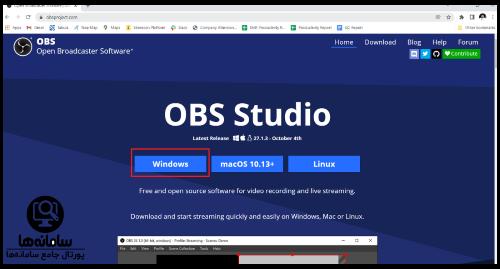
سپس کاربر باید دستورالعمل های ارائه شده در طول فرآیند نصب را دنبال کند، مسیر نصب را انتخاب کرده و با شرایط و ضوابط موافقت کند. این کار با اجرای فایل دانلود شده و انتخاب گزینه Next انجام می شود.
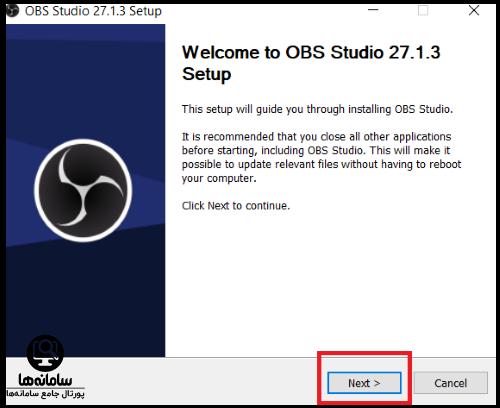
با انجام این کار پروسه نصب آغاز می شود.
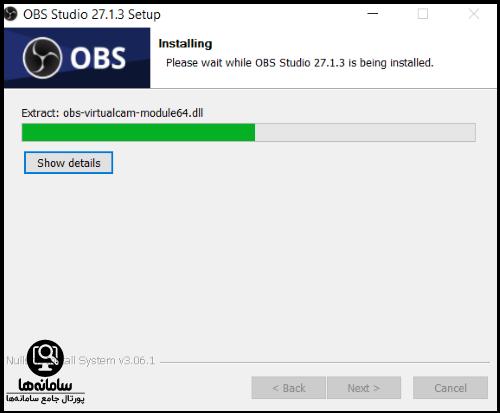
پس از اتمام نصب، کاربر می تواند نرم افزار را راه اندازی کند و تنظیمات را بر اساس نیاز خود انجام دهد.
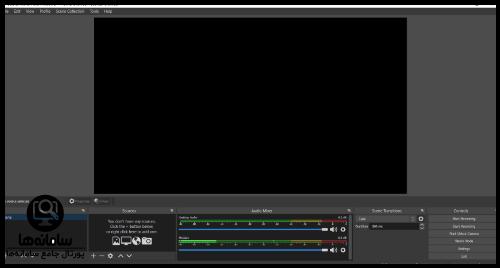
پس از آماده شدن برای شروع ضبط، کاربر می تواند روی دکمه "Record" و سپس "Stop" کلیک کند تا فایل ذخیره شود. از این پس تمامی اسگرین ریکوردها را می توان با انتخاب دکمه Record شروع کرده و فایل ها را در محل انتخاب شده دریافت نمود.
نحوه نصب اسکرین رکوردر در گوشی در چند مرحله ساده انجام پذیر است. برای دستگاه های تلفن همراه، کاربر می تواند با استفاده از لینک های قرار داده شده در این مقاله به صفحه دانلود اسکرین ریکوردر در پلی استور گوگل منتقل شود.
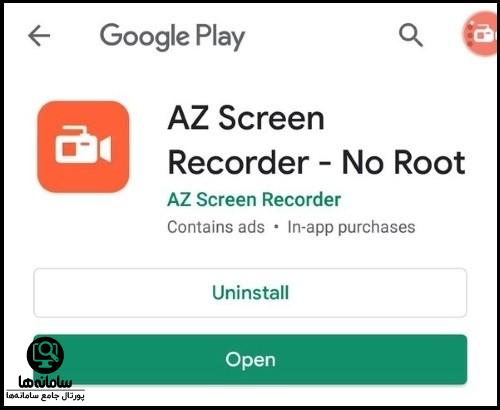
هنگامی که کاربر برنامه ای را انتخاب کرد، می تواند آن را دانلود و نصب کند. پس از نصب، کاربر می تواند برنامه با انتخاب گزینه Opne را راه اندازی کند و تنظیمات را در صورت لزوم انجام دهد.
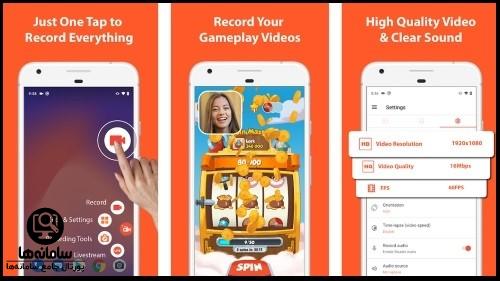
پس از آماده شدن برای شروع ضبط، کاربر می تواند بر روی دکمه "Record" و سپس "Stop" ضربه بزنید تا پروسه ضبط و ذخیره فایل ویدیویی انجام شود. کاربران از این پس با استفاده از دکمه شناور در کنار صفحه گوشی خود می توانند ضبط را آغاز کرده و در منوی اصلی برنامه تنظیمات تصویربرداری را اعمال نمایند.
امکانات اسکرین رکوردر
اسکرین ریکوردر یک برنامه نرم افزاری است که فیلم های ویدئویی نمایش داده شده بر روی صفحه نمایش دستگاه را ضبط می کند. این می تواند شامل هر چیزی از گیم پلی گرفته تا نمایش نرم افزار، ارائه و آموزش را شامل شود. ضبطکننده های صفحه، محتوای بصری و اغلب صداهای همراه را برای ایجاد یک ضبط ویدیویی جامع ضبط می کنند. با توجه به گستردگی این دسته از برنامه ها و مجبوبیت آن ها در ادامه به صورت کامل به امکانات اسکرین رکوردر پرداخته شده است.
برای استفاده از ضبط کننده صفحه، کاربر ابتدا باید نرم افزار را دانلود و بر روی دستگاه خود نصب کند. پس از نصب، کاربر معمولا می تواند تنظیمات را با توجه به اولویت های خود، از جمله وضوح، نرخ فریم، تنظیمات صدا و موارد دیگر تنظیم کند. پس از پیکربندی تنظیمات، کاربر می تواند با کلیک بر روی دکمه "ضبط" شروع به ضبط کند. ضبط کننده صفحه هر چیزی را که روی صفحه نمایش داده می شود ضبط کرده و به عنوان یک فایل ویدیویی ذخیره می کند. سپس کاربر می تواند ویدیو را به دلخواه ویرایش، به اشتراک بگذارد یا آپلود کند.
کاربردهای زیادی برای ضبط صفحه نمایش وجود دارد، از جمله ایجاد فیلم های آموزشی، ضبط جلسات آنلاین یا وبینارها، گرفتن فیلم از بازی و تولید نمایش نرم افزار. ضبط صفحه همچنین می تواند برای اهداف عیب یابی استفاده شود و به تکنسین ها اجازه می دهد تا مسائل را از راه دور مشاهده و تشخیص دهند.
ضبط کننده های صفحه با ضبط محتوای بصری نمایش داده شده بر روی صفحه نمایش دستگاه کار می کنند. این کار با ایجاد یک فیلم ضبط شده از خروجی صفحه در زمان واقعی انجام می شود. ویدئو معمولا به عنوان فایلی ذخیره می شود که می توان آن را ویرایش، به اشتراک گذاشت یا در پلتفرمی مانند YouTube آپلود کرد.
یکی از ویژگی های کلیدی ضبط کننده های صفحه نمایش، امکان تغییر تنظیمات برای دستیابی به کیفیت فیلم مورد نظر است. کاربران می توانند وضوح، نرخ فریم و سایر تنظیمات را برای ایجاد ویدیوهای با کیفیت بالا و مناسب برای نیازهای خود تنظیم کنند. به علاوه، بسیاری از اسکرین ریکوردرها دارای ویژگی های پیشرفته ای مانند قابلیت افزودن حاشیه نویسی، برش و اتصال فیلم و تنظیم تنظیمات صدا هستند.
اگر بعد از خواندن این مقاله، سوال یا ابهامی در خصوص دانلود اسکرین ریکوردر داشتید هم می توانید با کارشناسان مرکز مشاوره سامانه ها تماس بگیرید. کارشناسان سامانه ها تمام سوالات شما را به کامل ترین شکل ممکن پاسخگو هستند.


پاسخ مشاور: سلام لینک دانلود اسکرین رکوردر با لینک مستقیم ویندوز در این مقاله ارائه شده است.